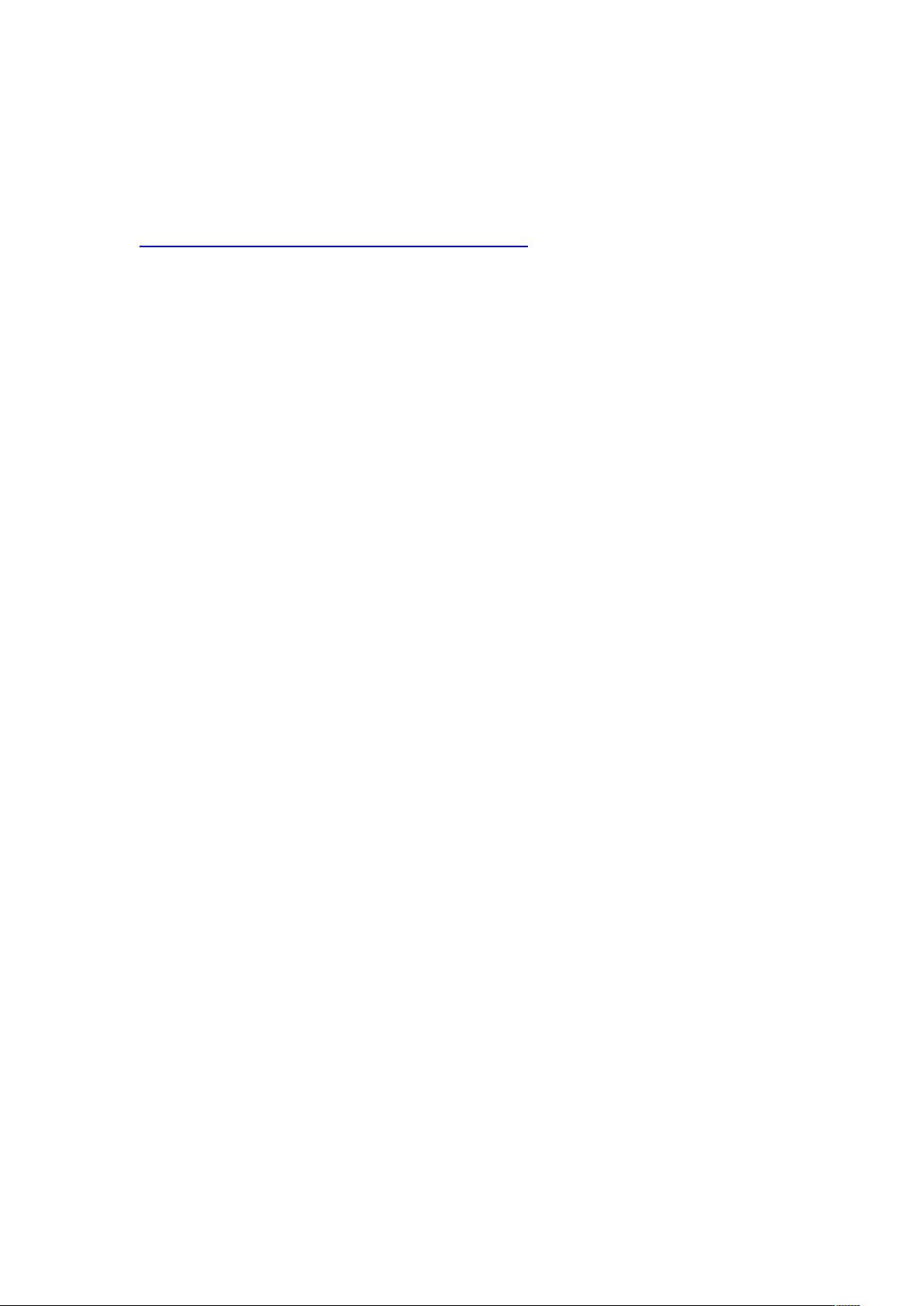Android实现图片与浮动按钮拖拽功能
"在Android开发中实现图片和浮动按钮的拖拽功能"
在Android应用开发中,有时候我们需要实现用户可以自由拖动图片或者浮动按钮的功能,以提供更加交互式的用户体验。这里我们将详细探讨如何在Android中实现这个功能,主要基于提供的代码片段进行解析。
首先,我们看到`onCreate`方法中初始化了布局,并获取了屏幕的宽度和高度,这将用于限制图片或按钮的移动范围。接着,我们找到了一个ImageView(img)并为其设置了触摸监听器(OnTouchListener)。
在监听器的`onTouch`方法中,我们处理了两种触摸事件:ACTION_DOWN(按下)和ACTION_MOVE(移动)。当用户首次触摸屏幕时,ACTION_DOWN事件被触发,记录下初始的触摸位置(lastX和lastY)。ACTION_MOVE事件在用户手指在屏幕上移动时持续触发,每次移动都会更新dx和dy,表示当前移动的距离。
接下来,我们通过比较图片或按钮的新位置(left, top, right, bottom)与屏幕边界,确保它们不会超出屏幕范围。如果新位置超出了屏幕,我们就将其限制在屏幕边缘。例如,如果left小于0,那么我们将left设置为0,同时right也会相应调整。
代码中可能存在一个未完成的部分,即`v.getBottom()+dy`后面没有闭合的括号,这可能是由于文本截断导致的。完整的代码应该是:
```java
if (left < 0) {
left = 0;
right = left + v.getWidth();
} else if (right > screenWidth) {
left = screenWidth - v.getWidth();
right = screenWidth;
}
if (top < 0) {
top = 0;
bottom = top + v.getHeight();
} else if (bottom > screenHeight) {
top = screenHeight - v.getHeight();
bottom = screenHeight;
}
// 设置新的位置
v.layout(left, top, right, bottom);
```
这段代码通过`layout`方法更新了图片或按钮的实际位置,使其根据手指的移动而移动,同时保持在屏幕内。
为了实现拖动浮动按钮的功能,你可以遵循同样的逻辑,只需将ImageView替换为你的浮动按钮(例如,一个`FloatingActionButton`或自定义的View),并确保它也有一个OnTouchListener来处理移动事件。
实现Android中图片和浮动按钮的拖拽功能,关键在于监听触摸事件,计算移动距离,然后动态更新视图的位置。这个过程需要考虑到边界限制,以防止元素移出屏幕。通过这样的交互设计,用户可以更直观地与应用进行互动,提升使用体验。
2021-10-19 上传
2016-12-13 上传
2020-08-30 上传
2018-05-31 上传
391 浏览量
2021-03-05 上传
tangweiye
- 粉丝: 0
- 资源: 24
最新资源
- WordPress作为新闻管理面板的实现指南
- NPC_Generator:使用Ruby打造的游戏角色生成器
- MATLAB实现变邻域搜索算法源码解析
- 探索C++并行编程:使用INTEL TBB的项目实践
- 玫枫跟打器:网页版五笔打字工具,提升macOS打字效率
- 萨尔塔·阿萨尔·希塔斯:SATINDER项目解析
- 掌握变邻域搜索算法:MATLAB代码实践
- saaraansh: 简化法律文档,打破语言障碍的智能应用
- 探索牛角交友盲盒系统:PHP开源交友平台的新选择
- 探索Nullfactory-SSRSExtensions: 强化SQL Server报告服务
- Lotide:一套JavaScript实用工具库的深度解析
- 利用Aurelia 2脚手架搭建新项目的快速指南
- 变邻域搜索算法Matlab实现教程
- 实战指南:构建高效ES+Redis+MySQL架构解决方案
- GitHub Pages入门模板快速启动指南
- NeonClock遗产版:包名更迭与应用更新